DirectPlay był kiedyś popularną biblioteką API systemu Windows, która umożliwiała funkcję gry wieloosobowej w grach na komputery PC. Stopniowo system Windows ustąpił miejsca Games for Windows Live, sprawiając, że DirectPlay to już przeszłość dla gier Windows. Oznacza to, że DirectPlay nie jest przydatny w żadnej z najnowszych aplikacji lub gier.
Ale to jeszcze nie zniknęło na dobre. Jeśli chcesz grać w którąkolwiek ze starszych gier wyprodukowanych przed 2008 r. na komputerze z systemem Windows 10, nadal potrzebujesz DirectPlay. Podczas gdy niektóre systemy mogą nadal mieć włączoną funkcję DirectPlay, większość systemów nie. Jak więc dodać DirectPlay na swoim komputerze z systemem Windows 10? Zobaczmy jak.
Jak zainstalować DirectPlay na komputerze z systemem Windows 10?
Krok 1: Kliknij na Początek przycisk na pulpicie, wpisz Włącz lub wyłącz funkcje systemu Windows i kliknij wynik.

Krok 2: Przejdź do Cechy okien okno dialogowe i przewiń w dół, aby znaleźć Starsze komponenty. Teraz kliknij (
+) znak obok, aby go rozwinąć, i zaznacz pole obok DirectPlay. naciśnij dobrze aby zapisać zmiany i wyjść.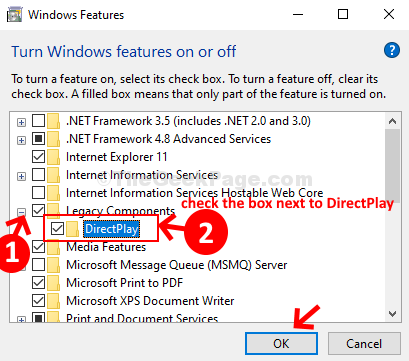
Krok 3: Poczekaj, aż zakończy procedurę instalacji. Teraz wybierz opcję Uruchom ponownie teraz lub Uruchom ponownie później, w zależności od wygody.
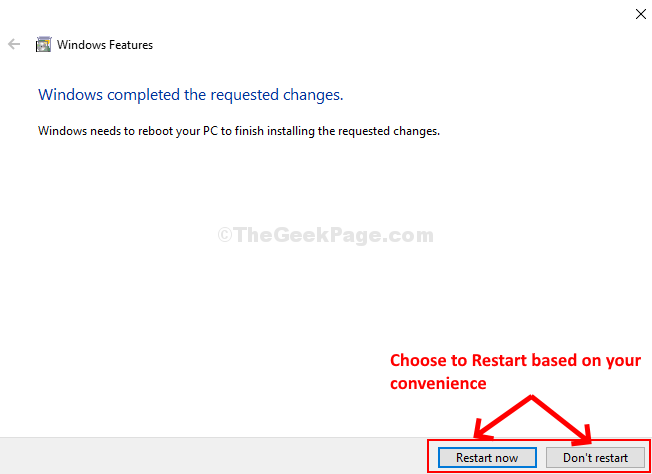
Po ponownym uruchomieniu komputera funkcja DirectPlay jest aktywowana.


